SolidWorks2009_SP0.0_Win64安装教程
SW2009安装方法及序列号

SolidWorks为达索系统(Dassault Systemes S.A)下的子公司,专门负责研发与销售机械设计软件的视窗产品。
达索公司是负责系统性的软件供应,并为制造厂商提供具有Internet 整合能力的支援服务。
该集团提供涵盖整个产品生命周期的系统,包括设计、工程、制造和产品数据管理等各个领域中的最佳软件系统,著名的CATIAV5就出自该公司之手,目前达索的CAD产品市场占有率居世界前列。
方法一:SolidWorks.v2009.SP0.0.iso 4.3GB 安装方法如果原来没有安装过SW2008,则需要安装WINDOWS的三个补丁程序:Microsoft .NET Framework v3.0 官方完整版(50.3M):owc11.exe(17.6M)vcredist_x86(2.5M)三个文件无需下载,在DVD盘的prereqs目录下有,选择安装即可.在win serve 2008下,无须下载Microsoft .NET Framework v3.0,在服务器管理里添加功能.NET Framework v3.0及相应的角色安装即可.二、安装过程:序列号及许可证文件在Lz0文件夹中,运行\swwi\data\swsetup.exe,序列号:9916 5719 6888 1432 57K7 Q892,在出现服务器选择时直接按“确定”,然后点“否”。
安装到最后很慢,注意耐心等待。
三、授权:把system32下的文件拷贝到WINDOWS\system32下面,双击lz0-sw2009.reg导入注册表,把sw2009.lic 拷贝到C:\Program Files\Solidworks\,即可运行,祝你好运!补充下:软件可按自己的要求安装到任意位置,安装完毕后将sw2009.lic拷贝到安装目录下,将lz0-sw2009.reg文件的“C:\\Program Files\\Solidworks\\”改为自己的安装目录下保存后再导入注册表,一切OK。
Solidworks安装教程
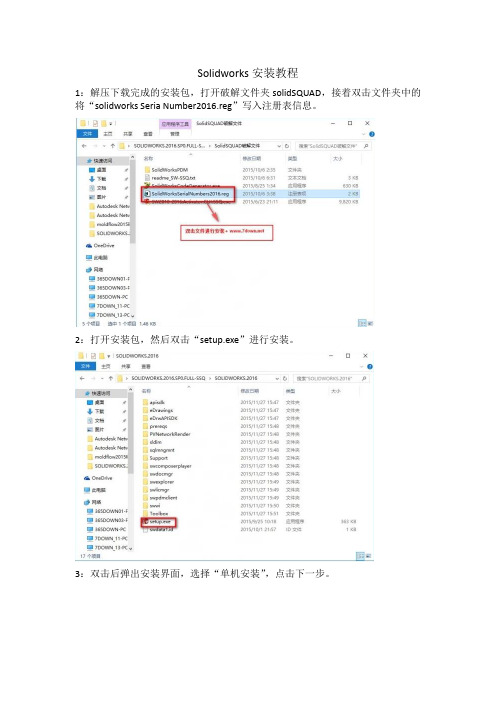
Solidworks安装教程
1:解压下载完成的安装包,打开破解文件夹solidSQUAD,接着双击文件夹中的将“solidworks Seria Number2016.reg”写入注册表信息。
2:打开安装包,然后双击“setup.exe”进行安装。
3:双击后弹出安装界面,选择“单机安装”,点击下一步。
4:安装过程中,序列号填写界面中序列号已经自动加载,只需保留3D设计和模拟的序列号,将其余的序列号都删掉,接着再断开网络,点击“下一步”安装。
5:由于已断开网络,程序会弹出连接错误,点击“取消”即可。
6:选择软件的安装目录,可自行选择,勾选接受协议,点击“现在安装”。
7:进入安装程序,时间稍微久些,请耐心等待……
8:安装完成后,打开破解文件夹中的“SW2010-2016.Activator.GUI.SSQ.exe”,打开后点击下面的按钮“Activate”。
9:等到弹出小窗口提示“ALL done! Enjoy”的时候,点击“OK”就完成破解。
10:安装破解完成,谢谢!。
SolidWorks_2009_SP0.0安装说明

1.进行安装之前请先断开网络连接,可以直接拔掉网线或打开桌面上的“网上邻居”→“查看网络连接”,然后在“本地连接”图标上单击鼠标右键,在弹出的快捷菜单中选择“停用”命令。
2.为了保证安装程序的运行速度,在安装过程中请关闭其它Windows应用程序。
3.在SolidWorks2009安装程序中打开文件夹sldim,运行安装管理程序sldim.exe。
4.在弹出的欢迎界面中要求输入24位序列号,这时请输入:0001 0001 0736 0361 JK3Q HDJ35.点击“下一步”按钮,弹出一个消息窗口,提示无法连接网络,点击“取消”按钮即可。
6.在安装信息窗口中点击“下一步”按钮。
7.在安装类型窗口中选择“单机安装”选项,然后点击“下一步”按钮。
8.在自定义安装窗口中可选择一个配置设置(SolidWorks Standard,SolidWotks Office,SolidWorksProfessional,SolidWorks Premium),并且可以在选定的配置中选择不安装其中的一些组件。
安装管理程序将“SolidWorks2009”安装到默认的路径中,如果希望安装在其它目录中,单击“浏览”按钮,在出现的对话框中选择合适的路径,点击“确定”按钮即可。
9.在弹出的窗口中选择“异型孔向导与Toolbox文件”的安装位置,然后点击“下一步”按钮。
10.安装程序已有足够的信息进行文件复制,点击“现在安装”按钮开始复制程序文件。
11.在安装程序复制文件的过程中,使用进度条来显示安装进行的百分比,并提示安装复制的文件和目录。
12.程序文件复制完毕后,在弹出的窗口中把上面的两个选项去掉,然后选择“不,我选择不参与”选项,最后点击“完成”按钮结束安装。
13.安装完成后,打开安装文件SolidWorks2009中的SW2k9sp0.0_cracks\Win32破解文件夹,双击运行sw2k9sp0.0_x32_crk.exe文件,在弹出的对话框中点击“...”按钮。
SW2009安装手册

SolidWorks2009安装注意事项重要声明SolidWorks2009仅支持WindowsXP32/64 Professional及Vista32/64 Business 操作系统。
一个SolidWorks序号只允许启动一台计算机。
若要更换启动计算机,请务必先归还使用许可。
请务必于事前做好SolidWorks使用权的理清或移转,以确保SolidWorks使用并且避免日后相关衍生费用的发生。
备注:z安装SolidWorks2009软件时,建议以新安装的方式来安装,请将旧有之SolidWorks移除。
移除前请先记得将使用权归还(下载移转作业说明)。
z强烈建议您在SolidWorks2009中开启SolidWorks文件前(零件、组合件和工程图),进行备份所有文件(包含文件模板、图页格式、或DesignLibrary等等)。
这些文件在开启时自动转换为SolidWorks2009的格式。
一旦转换并储存后,则无法在先前SolidWorks版本中,进行存取。
z建议您安装SolidWorks时,关闭防毒软件。
在安装之,重新启动防毒软件。
z请使用Intel Pentium®或AMD Athlon 为基础的计算机。
建议使用P4 3.2G or 同等级以上计算机。
RAM 1GB以上(建议2GB)。
由于对效能的考虑,您最好有足够的RAM以供您经常操作的档案大小使用。
并强烈建议你使用虚拟内存辅助,最小值约2400MB,最大值3600MB。
且在系统磁盘,保留1GB空间以上。
z经测试的OpenGL图形适配卡及驱动程序的组合清单。
可查阅下列网址z当你升级SolidWorks2009 Service Pack时,请使用原始安装所用之DVD片,依从指示升级。
z SolidWorks2009单机版为Internet 在线注册or E-mail注册方式。
z若为SolidWorks2009网络版,请先参阅『SolidWorks 2009网络版License Manager安装流程』文件(详第6 页),进行License Manager安装于Server后,再作以下Client安装。
SW2009安装指导文件

一、模板文件:默认模板的三个位置:每台机器略有不同,详见solidworks中的系统选项。
1.C:\Documents and Settings\All Users\Application Data\SolidWorks\SolidWorks 2009 考入三个文件:工程图.drwdot;零件.prtdot;装配体.asmdot;2.C:\Documents and Settings\All Users\Application Data\SolidWorks\SolidWorks 2009\templates把.slddrt文件考入(删除原有.slddrt);3.C:\Program Files\SolidWorks Corp\SolidWorks\lang\chinese-simplified\Tutorial考入三个文件:工程图.drwdot;零件.prtdot;装配体.asmdot;4.D:\Program Files\SolidWorks Corp\SolidWorks\lang\chinese-simplified考入一个文件:模板1.sldbomtbt二、系统选项:(可按个人习惯修改)1. 颜色:1.1 当前的颜色方案:空白1.2 颜色方案设置:①视区背景:白色●指零件、装配体文件图标的背景颜色;●指“背景外观”项选用“素色”选项时,零件和装配体的视图背景颜色。
②顶部渐变颜色:色调110,饱和度166,亮度152,红96,绿226,蓝194●指“背景外观”项选用“渐变”选项时,零件和装配体的视图顶部背景颜色。
③底部渐变颜色:白色●指“背景外观”项选用“渐变”选项时,零件和装配体的视图底部背景颜色。
④工程图,纸张颜色:白色●指工程图的纸张颜色;●指工程图文件图标的纸张颜色;●指工程图文件缩略图的纸张颜色。
(需刷新后更改)⑤工程图,背景:白色●指工程图文件图标的背景颜色;●指“背景外观”项选用“素色”选项时,工程图的视图背景颜色。
solidworks安装方法

[三维机械设计系统].TLF-SOFT-SOLIDWORKS.2010.SP0.0.MULTILANGUAGE.WIN64.ISO-LZ0 [行业3D.设计软件].SolidWorks.2010.SP0.0.Multilingual.Win32.Full.DVDiSO1、终于装成了必须注意!!!在照着LZo中给的instill文件所说的之前一定要:::::首先运行prereqs这个文件夹里的子文件夹dotNetFx里面的dotnetfx3.exe文件;再运行子文件夹OfficeWeb里面的owc11.exe文件然后运行子文件夹VCRedist里面的vcredist_x86.exe文件!!!!!哥们装了2遍装的时候都没什么异常反应就是双击图标打不开想卸载呢出来个17**什么错误也卸不掉没办法就没卸然后把这些东西补上以后就ok了2、我看了以上各位大大的方法安装一次成功了,现在给大家分享下:SolidWorks2010安装可能要先运行prereqs文件夹内“dotNetFx文件夹中dotnetfx3、OfficeWeb文件夹中owc11、VCRedist文件夹中vcr edist_x86”三个文件。
pre预先reqs要求,然后根据Lz0文件夹\install.txt。
txt内提供的注册号。
主程序没有安装在c:\盘不会出现C:\Program Files\Solidworks\路径。
方法1--Copy sw2010.lic and sldappu.dll到你安装的位置。
方法2--c:\program files内建一个Solidworks文件夹,Copy sw2010.lic andsldappu.dll进去。
方法3--C:\Program Files\Common Files\SolidWorks Shared。
Copysw2010.lic and sldappu.dll进去。
都试试。
估计是没有运行prereqs内容。
solidworks 安装指导文件

请教了高手,问题解决如下:
在控制面板卸载windows update KB 3072630,如图1
关闭所有SOLIDWORKS的进程(任务管理器里没有sldworks.exe在运行)
在运行里输入:cmd,如图2。
然后在弹出的DOS窗口中指定到sldworks.exe的文件目录下再输入sldworks.exe /regserver后回车即可,如图3,红色框内部分即为你需要输入的内容
再启动Solidworks就好了。
特别提醒:最后这个黑框里面输入的字母一定要严格核对,不得有误。
这个方式我亲测对SW2014或者SW2015有效。
其他版本并未测试。
安装时有把solidworks下toolbox也安装了,但调用toolbox时出现未配置而无法调用时,如图1所示,首先检查一下插件下的有关toolbox两个选项是否勾上,如图2所示,如果确认勾上而无法调用时,尝试一下如下操作:
1、打开电脑自带的卸载程序对话框,点击左上方的“‘查看已安装的更新’”,如图3所示红色方框处,然后找到"Microsoft Windows的安全更新(KB3072630)"将它卸载掉,如图4所示红色的方框;
2、关闭所有Solidworks的进程,任务管理器里结束有关Solidworks的进程,保证没有sldworks.exe在运行;
3、在开始下的运行里输入CMD,如图5,进入DOS窗口,将目录指定到sldworks.exe的文件目录下,再输入sldworks.exe /regserver后回车即可,如默认装在C盘时,输入如图6所示红色方框内的命令;
再启动Solidworks看一下吧
图1
图2
图4
图6。
SolidWorks安装

6. 打开安装文件 / SolidWorks 2009 Crack文件 / PhotoView360_SP2Crack补丁 /打开part1将其中nexus3. dll文件复制\粘贴到C:\ Program Files\SolidWork Corp\ PhotoView 360目录下代替原文件。
8.打开安装文件 / SolidWorks 2009 Crack文件 / eDrawings2k9sp2.0Crack补丁/ part1 / 将EModelEventLog.dll,EModelReviewer.dll,EModelView.dll 等3个文件分别复制\粘贴 拽到C:\ Program Files\ Common Files \ eDrawings2009目录下替代原文件。
自定义安装项目,第1项主程序必选,其余按需选择。这里仅选第1、2、6、8项,安装到:C:\ Program Files\SolidWorks Corp ,下一步 / 异型孔向导与Toolbox,安装路径自选,
这里选为 D:\ SolidWorks Data(通过 浏览-更改后确定-创建路径),是,下一步/ 现在安装/进度条,初始化,安装…/ 安装完成,点选○不,我选择不参与,完成/ 显示介
传感器
传感器监控零件和装配体的中的所选属性,并且在值偏离用户指定的限制时发出警报。 传感器的类型包括质量特性、测量、乾涉和 SolidWorks 仿真数据。 SolidWorks 仿真中的传感器工具可以让您设置设计目标,如许用应力、许用位移,甚至包括零件重量。 传感器会跨多个算例监控结果,并在违反任何设计目标时向您发出警告。
solidworks2009教程

Solidworks 2009教程导言Solidworks是一款非常流行的三维计算机辅助设计(CAD)软件,它提供了强大的工具和功能,用于创建和编辑机械零件、装配和工程图纸。
本教程将向您介绍Solidworks 2009的基础知识和主要功能,帮助您快速上手使用这个软件。
安装和启动Solidworks 2009在开始使用Solidworks 2009之前,您需要进行软件的安装和启动。
安装Solidworks 20091.下载Solidworks 2009安装程序。
2.运行安装程序并按照提示完成安装过程。
3.在安装过程中,选择您想要安装的组件和语言选项。
4.完成安装后,您可以启动Solidworks 2009。
启动Solidworks 20091.双击桌面上的Solidworks 2009图标,或者从开始菜单中找到Solidworks 2009并单击它。
2.如果这是您第一次启动Solidworks 2009,系统将要求您输入许可证信息。
3.输入许可证信息后,Solidworks 2009将启动,并显示起始界面。
Solidworks 2009界面概览在开始使用Solidworks 2009之前,让我们先了解一下它的界面。
Solidworks 2009界面Solidworks 2009界面1.菜单栏:包含各种命令和功能。
2.工具栏:提供了常用工具和命令的快捷访问按钮。
3.特征栏:用于创建和编辑对象的特征。
4.显示视图栏:用于控制和切换不同的视图模式。
5.属性管理器:显示和编辑对象的属性和参数。
6.图形区域:用于显示和编辑对象的三维图形内容。
创建和编辑零件在Solidworks 2009中,您可以使用各种工具和命令来创建和编辑机械零件。
创建零件要创建零件,请按照以下步骤进行操作:1.点击菜单栏中的“文件”选项,并选择“新建”。
2.在新建对话框中,选择“零件”选项,并点击“确定”。
3.在图形区域中,绘制零件的轮廓和特征。
SolidworksElectrical安装方法(win732和64位)

安装方法首先右击SWEIectrical_2013_SP0.0.exe选择以管理员身份运行,稍等一会儿出现下述界面:注意:安装过程中请不要改变安装目录,一切1 默认安装即可,均按电脑提示操作
SolidWorks Premium 2010安装方法[ 安装]1,首先必须断开上网连接。
2,Deamon Tools把映像文件 [SolidWorks_Premium_2010_SP0_0_Multilingual_Win32_Full_DVD.iso ] 添加。
3,然后打开映像文件里的[ sldim ] 文件夹。
4,[ sldim ] 文件夹里的[ sldim.exe ] 运行。
5,选择 [ 单机安装 ] 后按 [ 下一步]。
6,输入序列号0000 0000 0000 3486 Q5HF FG987,因为没有上网连接,所以会出现下面的穿口。
选择[取消] 来更进。
8,选择安装位置。
然后按 [ 现在安装]。
9,会出现 [ DXF/DWG 文件扩展名当前与另一应用程序关联。
您想更改 DWGeditor 的关联方式吗? ] 的窗口。
但DXF/DWG 是用AutoCAD来打开的,所以选择 [ 否 ]10,开始安装等待稍后。
11,安装完成后选择如下,然后按 [ 完成 ] 。
b[ 破解 ]1,Deamon Tools把映像文件 [Solidworks2010_Crack.iso ] 添加。
2,然后打开映像文件。
2,把各文件夹里的破解文件 [ ○○○○.dll ] 或[ ○○○○.dat ]拷贝到安装过的[ SolidWorks ] 文件夹下的各文件夹覆盖原文。
件。
([ X ] 是磁盘路程。
)* [ SWExplorer ] 文件夹打开时可能会有病毒报警*1),[ eDrawings ] 文件夹里的[ EModelEventLog.dll ] [EModelReviewer.dll ] [ EModelView.dll ] 拷贝到X:\Program Files\SolidWorks Corp\SolidWorks eDrawings 2),[PhotoView360 ] 文件夹里的 [nexus4.dll ] 拷贝到X:\Program Files\SolidWorks Corp\PhotoView 360* 如打开时需要输入序列号时,可用[ 0001 1234 5678 8012 5559 Q7KJ ]3), [Simulation ] 文件夹里的 [license.dat] [拷贝到X:\Program Files\SolidWorks Corp\SolidWorks\Simulation 4), [SolidWorks ] 文件夹下的[ Win32 ] 文件夹里的[ Esldappu.dll ] [拷贝到X:\Program Files\SolidWorks Corp\SolidWorks3,[ SWExplorer ] 文件夹打开时可能会有病毒报警。
solidworks安装教程

solidworks安装教程SolidWorks是一种机械设计和计算机辅助设计(CAD)软件,它被广泛用于各种领域的产品设计和工程应用。
在本教程中,我将向您介绍SolidWorks的安装过程,以确保您能成功安装和使用该软件。
在开始安装SolidWorks之前,确保您的计算机符合以下最低系统要求:- 操作系统:Windows 10/8.1/7(仅64位)- 处理器:3.3 GHz或更高- 内存:16 GB或更高- 硬盘空间:至少20 GB可用空间- 显卡:支持OpenGL 4.0及以上- 分辨率:1280 x 1024分辨率以上现在,让我们开始SolidWorks的安装过程:第一步:下载SolidWorks安装程序您可以从SolidWorks官方网站上下载SolidWorks的安装程序。
确保选择与您的操作系统和软件版本相匹配的安装程序。
第二步:运行安装程序双击下载的安装程序文件(通常是一个名为“SolidworksSetup.exe”的文件),然后选择“执行”来运行安装程序。
第三步:选择安装类型在安装程序运行后,您将看到一个选择安装类型的窗口。
选择“安装SolidWor ks”以继续安装过程。
您还可以选择安装其他组件,如SolidWorks寄存器编辑器和SolidWorks Explorer。
第四步:接受许可协议在安装类型选择后,您将被要求阅读并接受SolidWorks的许可协议。
请仔细阅读许可协议,并选择“接受许可协议”以继续安装过程。
第五步:选择安装位置接下来,您需要选择SolidWorks的安装位置。
您可以选择默认位置或自定义位置。
确保您选择的安装位置具有足够的可用空间,并且您具有对该位置的写入权限。
第六步:选择安装选项然后,您将被要求选择SolidWorks的安装选项。
您可以选择安装SolidWorks以及其他组件和语言。
根据您的需求进行选择,并单击“下一步”以继续。
第七步:输入序列号在安装选项选择后,您将需要输入SolidWorks的序列号。
SolidWorks.v2011.SP0.0.x64.Multilingual-SSQ安装方法如下

安装方法如下:
1.下载完解压文件(右键解压会不?)(用虚拟光驱加载比解压快)
2. 打开SolidWorks.v2011.SP0.0.x86.Multilingual-SSQ双击setup.exe,一步步的安装,当提示序列号时候打开.SolidWorks.v2011.SP0.0.fixed.crack-22.10.2010-SSQ 找到里面的readme!.txt (读我,很多人就是不读,里面写的很详细呀,只要一般的英语基础都能看懂的,哥,求你们看看吧)随便复制一个序列号0001 0001 0736 0361 JK3Q HDJ3 ,粘贴到安装程序里,然后继续下一步。
3.在安装过程中你可以自己选安装的路径,期间会出现提示几次什么错误的,不管他,点继续安装就行了。
直到安装完成,安装过程可能有点慢,电脑性能好,会很快。
4.等安装完成后,其实就可以用了,只是提示试用30天,所以我们要破解它。
5.打开SolidWorks.v2011.SP0.0.fixed.crack-22.10.2010-SSQ 找到里面的setup,继续打开i386,然后全选复制里面的所有文件。
6.找到你安装好的solidworks2011(注意是安装好了的文件),名称是SolidWorks Corp,打开,再打开SolidWorks,找到里面的setup,继续打开i386,现在就是把刚复制的文件粘贴在这里就行了,(就是替换破解文件呀)
7.然后双击粘贴好的文件:swlmwiz.exe 等待破解点确定。
solidworks安装教程
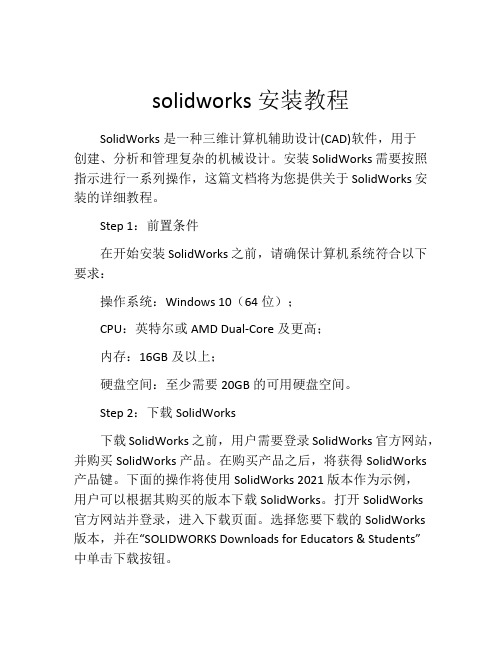
solidworks安装教程SolidWorks是一种三维计算机辅助设计(CAD)软件,用于创建、分析和管理复杂的机械设计。
安装SolidWorks需要按照指示进行一系列操作,这篇文档将为您提供关于SolidWorks安装的详细教程。
Step 1:前置条件在开始安装SolidWorks之前,请确保计算机系统符合以下要求:操作系统:Windows 10(64位);CPU:英特尔或AMD Dual-Core及更高;内存:16GB及以上;硬盘空间:至少需要20GB的可用硬盘空间。
Step 2:下载SolidWorks下载SolidWorks之前,用户需要登录SolidWorks官方网站,并购买SolidWorks产品。
在购买产品之后,将获得SolidWorks 产品键。
下面的操作将使用SolidWorks 2021版本作为示例,用户可以根据其购买的版本下载SolidWorks。
打开SolidWorks官方网站并登录,进入下载页面。
选择您要下载的SolidWorks版本,并在“SOLIDWORKS Downloads for Educators & Students”中单击下载按钮。
Step 3:安装SolidWorks安装SolidWorks前,首先需要从SolidWorks官网下载SolidWorks套件。
下载完成后,运行SolidWorks安装程序,并按照以下步骤进行操作:1、欢迎界面:单击“下一步”。
2、协议界面:点击“我同意”,然后单击“下一步”。
3、安装目录界面:指定SolidWorks的安装目录。
默认情况下,此目录位于C:\Program Files\SolidWorks Corp目录。
单击“下一步”。
4、安装选项界面:选择要安装的SolidWorks组件。
你可以选择所有组件,也可以选择某些组件。
单击“下一步”。
5、序列号界面:输入SolidWorks产品键并单击“下一步”。
6、安装位置界面:确认SolidWorks的安装位置,单击“下一步”。
soliderworks 安装

目录SolidWorks安装及管理指南 (5)单机安装或管理映像 (5)启动SolidWorks安装 (6)单机安装 (7)在单台计算机上安装 (7)单机安装的管理 (9)修改安装 (9)修复安装 (9)将单机安装退回到先前的Service Pack (9)移除安装 (10)升级到新的发行版 (10)产品共存规则 (11)多个安装 (12)调用到多个客户端 (12)使用管理映像 (12)从安装管理程序创建管理映像 (12)管理映像选项编辑器 (13)通过电子邮件将管理映像调用到客户端 (15)将管理映像宣传给客户端 (16)命令行调用 (16)从命令行创建管理映像 (16)准备客户端以便通过命令行从管理映像进行安装 (17)通过命令行从管理映像安装 (24)命令行属性 (26)使用Microsoft Active Directory调用管理映像 (34)多个安装的管理 (36)将管理映像升级到新的发行版 (36)Service Pack产品更新管理 (38)移除安装 (40)Workgroup PDM (41)Workgroup PDM Viewer (42)安装Workgroup PDM服务器 (43)为客户端配置Workgroup PDM (43)配置Workgroup PDM Viewer以连接到其它库位置 (43)为文档下载配置Mime类型 (43)Workgroup PDM客户端访问 (44)Workgroup PDM VaultAdmin管理 (44)初次登录到Workgroup PDM VaultAdmin (44)升级Workgroup PDM Vault Server (45)升级Workgroup PDM客户端 (45)许可管理 (47)管理个人许可 (47)激活许可 (47)转移许可 (48)使用SolidNetWork许可管理器管理许可 (48)激活SolidNetWork许可 (49)转移SolidNetWork许可 (50)安装和配置SolidNetWork许可 (50)SolidNetWork许可管理 (55)疑难解答 (60)安装管理程序日志文件 (60)SolidWorks安装管理程序下载文件夹 (60)SolidNetWork许可故障排除 (62)访问SolidNetWork许可日志文件 (62)无法获得SolidWorks许可。
SolidWorks卸载与安装手册

2.若您的计算机可直接联机至因特网上,请点选「通过因特网自动进行 (建议使用) 」,若您 的计算机无法直接连结因特网,请跳至步骤 4。
3. 此时,跳出 SolidWorks产品激活的窗口,告知启动服务器沟通中,请稍等,随即跳出「转 移成功」的窗口,原本已启动的产品已被归还而成为空白,点选「完成」。 4. 若计算机无法链接因特网时,请选「通过电子邮件手工进行」,方法同激活
9. 按「下一步」,「启动/重新启动成功」,您所购买的产品项目会出现在产品的表格中,「完成」。
10. 点选桌面 Solidworks2010 图标,选择「接受」使用许可协议书,设定惯用之单位及尺寸标准,即 进入 SolidWorks2010 软件操作画面。
完成:恭喜您 !完成了 SolidWorks 的安装,若有任何的问题,欢迎您不吝赐教并与烟台昭阳 sw 技术
3 若计算机无法链接因特网时,请选「通过电子邮件手工进行」,点选「保存」,方法同激活
6 / 10
D. 网络版移转作业 1.在操作系统中,「所有程序」「SolidWorks2010」「SolidnetWork许可管理程序」「SolidnetWork 许可管理程序」,出现SolidWorks SolidnetWork许可管理员界面。按下「修改」项目,出现 SolidWorks产品移转界面,选择「转移软件许可」,按「下一步」。
7、恭喜完成了SolidWorks License Manager的安装,您可再进行SolidWorks Client的安装。 P.S. 网络版License Server计算机需要更替时,请先归还 License,请参考转移。
9 / 10
完全卸载 solidworks 流程
1, 开始\控制面板\卸载程序\所有有关 solidworks 的产品全部卸除 2, 安装目录下..\Program Files\Soliworks 文件夹及相关文件全部卸除 3, 安装目录下..\Program File\Common File \ Soliworks 文件夹删除 4, 开始运行\Regedit\ HKEY_CURRENT_USE\Softwore \ Soliworks 及相关全部删除 5, 开始运行\Regedit\ HKEY_LOCAL_MACHINE\SOFTWORE\ Soliworks 及相关全部删除
Solidworks Electrical安装方法(win7 32和64位)

安装方法
首先右击SWElectrical_2013_SP0.0.exe选择以管理员身份运行,稍等一会儿出现下述界面:注意:安装过程中请不要改变安装目录,一切按默认安装即可,均按电脑提示操作!
点击下一步出现:
选择我接受协议点击下一步出现:
直接输入序列号9000 0000 0000 1616 MDZ8 R8J2
然后点击下一步出现下图
点击下一步出现
出现
直接点击下一步出现
直接点击下一步出现
直接点击下一步出现
直接点击下一步出现
直接点击下一步出现
直接点击下一步出现下述界面,开始安装
直到安装结束,注意此过程若有提示安装微软的什么组件,就选择安装(这与您的电脑系统有关),均按电脑提示操作,安装数据库很慢,
请注意耐心等待!直到出现下述界面为止
直接点击结束,
然后解密:右击SW2010-2013.Activator.SSQ.exe选择以管理员身份运
行,出现下图
点击右下角的install,按照提示依次点击:是——是——是——是——是——是——确定——否——finish。
OK大功告成,重启一下电脑,运行程序即可!成功搞定!
需要注意的是,如果您想将此软件嵌入到solidworks中,作为插件来使用,需要SOLIDWORKS的版本是2013版。
(假如卸载时注意不但程序要卸载掉,而且因为SQL server是此程序的专有数据库,所以卸载时是要卸载掉的,从控制面板中找SQL server将其卸载掉,然后重装程序即可)。
- 1、下载文档前请自行甄别文档内容的完整性,平台不提供额外的编辑、内容补充、找答案等附加服务。
- 2、"仅部分预览"的文档,不可在线预览部分如存在完整性等问题,可反馈申请退款(可完整预览的文档不适用该条件!)。
- 3、如文档侵犯您的权益,请联系客服反馈,我们会尽快为您处理(人工客服工作时间:9:00-18:30)。
Slidworks 2009 安装教程
1.如果是升级安装(版本从08倒09),可以直接按照下面的步骤;如果全新安装,请先打补丁:点击进入补丁下载地址
2.启动“虚拟光驱”,加载Slidworks2009的镜像文件(也可解压缩)
3.(1) 如果镜像文件自动运行,安装界面自动出现,请直接看下页;
(2) 如果加载后没有自动运行,出现安装界面,请点击“我的电脑”---“虚拟光驱”,打开加载的镜像文件点击
“sldim”文件夹---点击“”,看下一页。
提醒:安装的过程中建议断网,在安装的过程中出现“恢复网络”提示的时候,可以恢复网络!有些图示会和实际安装不一样,请根据实际情况安装!
安装Solidworks过程中碰到了这样一个错误提示:“文件夹或DVD版本(SolidWorks 2009 SP0)与要安装的版本(SolidWorks 2009 x64 Edition SP0)不符。
”
将根文件夹下的“swdata1.id”文件用记事本打开,将里面的“SolidWorks 2009 SP0”修改为“SolidWorks 2009 x64 Edition SP0”。
打开“Sldim”文件夹,执行sldim.exe文件进行安装。
Crack过程:
1.解压下载的Crack包“SW2k9sp0.0_cracks”,打开,出现四个文件件:
Win32、Win64、COSMOS、PhotoView 360。
2.Crack主程序Solidworks2009:
打开文件夹“Win64”--复制“sw2k9sp0.0_x32_crk.exe”(太极形状)--粘贴在路径“X:\****
\SolidWorks Corp\SolidWorks”---并点击“sw2k9sp0.0_x32_crk.exe”--出现Crack界面,点
击“Start”--Crack完成,点击“确定”--点击“Cancel”退出!Crack成功!
3,CrackCOSMOS:
打开“COSMOS”文件夹--复制“license.dat”粘贴于路径“X:\****\SolidWorks Corp\SolidWorks Motion\License”,并点击license文件夹下的“LicenseAdmin.exe”出现Crack框,接着点
击“nfigure License”,点击“Browse..”选择“license.dat”,点击“打开”,点击“OK”,点击“确定”退出,Crack成功!
4.CrackPhotoView 360
打开“PhotoView 360”文件夹,复制“nexus3.dll”粘贴于,“X:\****\SolidWorks Corp
\PhotoView 360”,替换原有的文件,Crack完成!。
